编辑:xiaoxiao
2016-01-14 10:52:48
来源于:系统城
1. 扫描二维码随时看资讯
2. 请使用手机浏览器访问:
http://wap.xtcheng.cc/xtjc/7758.html
手机查看
在Win10系统中,很多用户都会对屏幕分辨率进行重新设置,在设置的过程中总会遇到各种问题,最常见的就是设置好之后,就会出现输入不支持的情况,导致无法进行操作,是什么原因呢?遇到这样的问题应该怎么解决呢?下面小编就为大家介绍一下具体的解决方法。
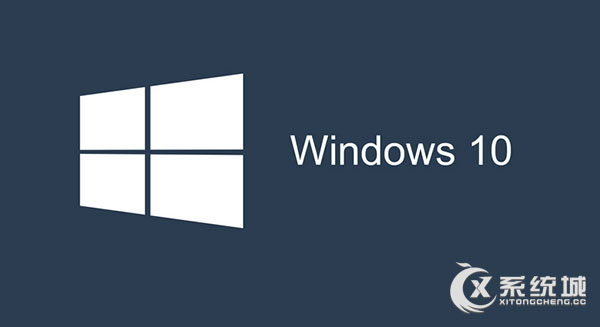
原因分析:显示器显示输入不支持都是分辨率设置过高或者刷新率超频导致的,那么我们可以进入安全模式或VGA模式然后重新设置分辨率。
解决方法:
1、开启电脑电源,然后在Win10出现滚动的小圆圈的时候按住电源键强制关机。
2、重复上述操作2到3次直到出现“选择一个选项”界面,然后点击疑难解答。
3、点击“疑难解答”选项,然后在接下去的界面选择“高级选项”。
4、然后点击“启动设置”。
5、然后在启动设置中,我们可以选择“启用低分辨率视频模式”进入。
6、在低分辨率视频模式中,系统会自动降低到最低分辨率,我们重新设置一下分辨率即可。
以上介绍的就是Win10显示器输入不支持的原因及解决方法,如果再出现这样的情况导致系统无法运行,就可以按照以上方法进行操作,问题就会解决的。

微软推出的Windows系统基本是要收费的,用户需要通过激活才能正常使用。Win8系统下,有用户查看了计算机属性,提示你的windows许可证即将过期,你需要从电脑设置中激活windows。

我们可以手动操作让软件可以开机自启动,只要找到启动项文件夹将快捷方式复制进去便可以了。阅读下文了解Win10系统设置某软件为开机启动的方法。

酷狗音乐音乐拥有海量的音乐资源,受到了很多网友的喜欢。当然,一些朋友在使用酷狗音乐的时候,也是会碰到各种各样的问题。当碰到解决不了问题的时候,我们可以联系酷狗音乐

Win10怎么合并磁盘分区?在首次安装系统时我们需要对硬盘进行分区,但是在系统正常使用时也是可以对硬盘进行合并等操作的,下面就教大家Win10怎么合并磁盘分区。